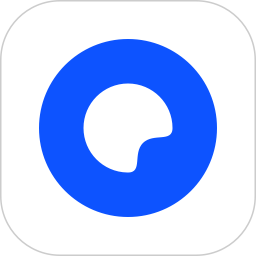万能五笔输入法内置功能很多,其中有一个手工造词的功能受到很多用户的欢迎,但是一些用户不知道这个功能应该怎么用,今天小编就跟大家分享一下万能五笔输入法手工造词教程,希望对你们有所帮助,有需要的小伙伴快来
万能五笔输入法内置功能很多,其中有一个手工造词的功能受到很多用户的欢迎,但是一些用户不知道这个功能应该怎么用,今天小编就跟大家分享一下万能五笔输入法手工造词教程,希望对你们有所帮助,有需要的小伙伴快来看看吧。
相关教程:>>万能五笔输入法切换繁体字教程<<
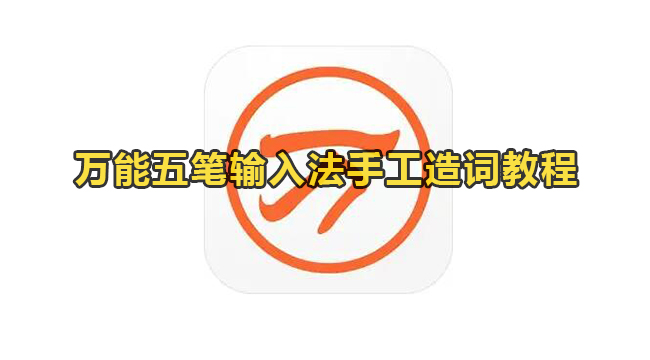
万能五笔输入法手工造词教程
第一步:我们需要先用快捷键“Ctrl+Shift”切换出万能五笔输入法;
第二步:接着我们在其状态栏上的“主菜单”中打开“手工造词”,如下图所示:
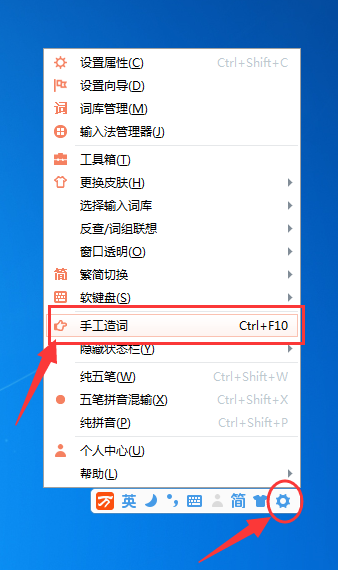
第三步:这时候我们也可以使用快捷键“Ctrl+F10”直接打开“手工造词”;
第四步:接下来我们在弹出窗口的“词条”中输入想要设置的短语(35个字之内),输入完毕后在编码中它会给出我们打出这个短语的快捷键,当然我们也可以自定修改;
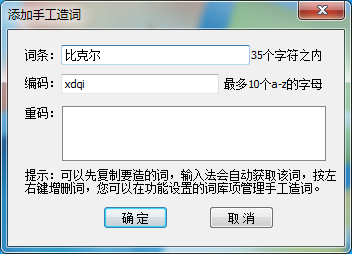
第五步:最后我们设置完毕后点击“确定”就可以了,之后在万能五笔输入中输入刚才设置的快捷按键,就可以直接打出设置的短句了。
以上就是小编给大家分享的万能五笔输入法手工造词教程,想要了解更多内容,请关注本站,小编会持续为大家更新更多相关攻略。